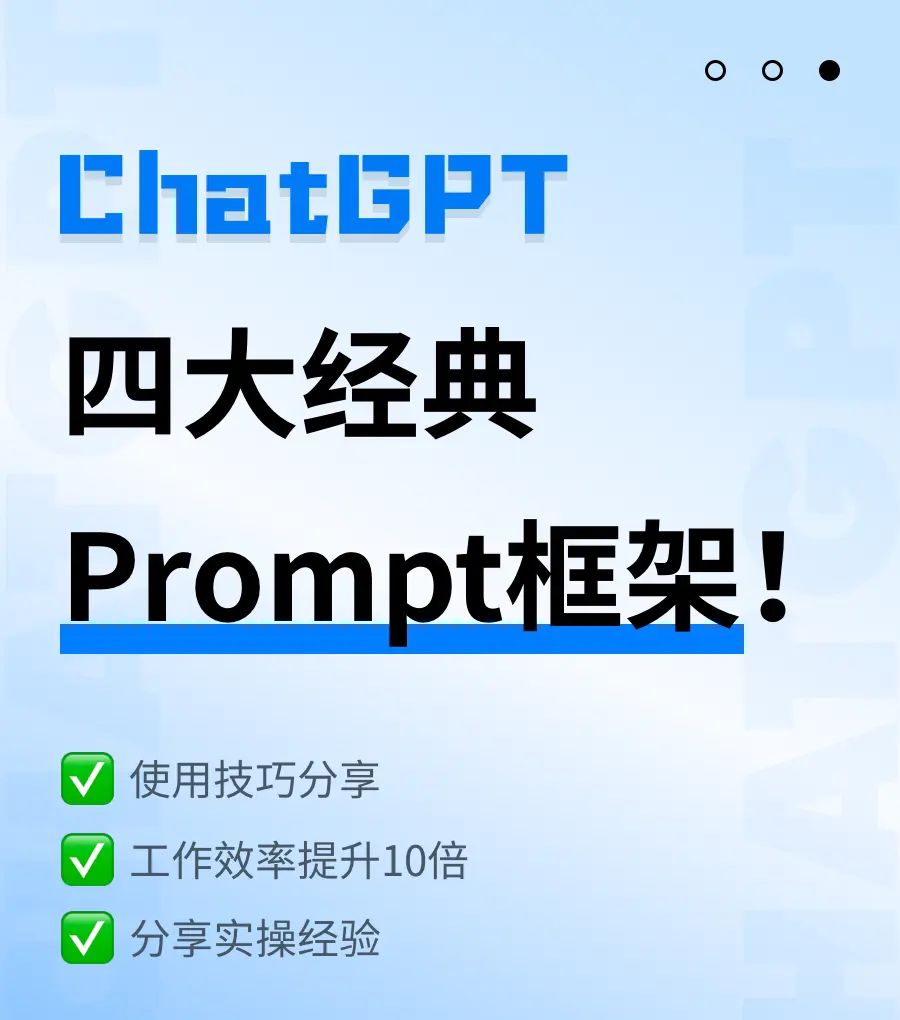22、考虑如何通过使用预先计算的余弦值表(针对给定的信号长度M)来加速一维离散余弦变换(DCT)的实现。提示:需要一个长度为4M的表。
为加速一维 DCT 实现,可预先计算并存储长度为 4M 的余弦值表。因为在 DCT 计算中,余弦函数
Math.cos(Phi)
会被多次调用,其中
Phi = Math.PI * m * (2 * u + 1) / (2 * M)
预先计算所有可能的
Phi
对应的余弦值并存储在长度为 4M 的表中,在计算 DCT 时,可直接从表中查找所需的余弦值,避免重复计算,从而提高效率。具体实现时,在 DCT 方法开始前,根据信号长度 M 计算并填充余弦值表,在内部循环中,用查表操作替代
Math.cos(Phi)
的计算。
23、使用Lucas – Kanade匹配器设计一个跟踪器,使其在N张图像序列中跟踪给定的参考补丁。提示:在ImageJ中,图像序列(AVI视频或多帧TIFF)可以作为图像栈导入并逐帧处理。在图像序列的第一帧中选择原始参考补丁,并使用其位置计算初始扭曲变换,以在第二张图像中找到匹配项。随后,将在第二张图像中获得的匹配项作为第三张图像的初始变换,依此类推。考虑两种方法:(a)将初始补丁用作序列所有帧的参考图像;(b)为每对帧提取新的参考图像。
使用Lucas-Kanade匹配器设计跟踪器的步骤
以下是使用Lucas-Kanade匹配器设计跟踪器,在N张图像序列中跟踪给定参考补丁的步骤:
导入图像序列
:在ImageJ中,将AVI视频或多帧TIFF等图像序列作为图像栈导入。
处理第一帧
:在图像序列的第一帧中选择原始参考补丁,使用其位置计算初始扭曲变换,以在第二张图像中找到匹配项。
逐帧处理后续图像
:后续处理中,将前一帧中获得的匹配项作为下一帧的初始变换。
考虑两种方法
:
– (a) 使用初始补丁作为序列所有帧的参考图像;
– (b) 为每对帧提取新的参考图像。
24、二维拉普拉斯高斯函数 (L_σ(x, y)) 可以用差分高斯函数近似表示为 (L_σ(x, y) ≈ λ·(G_{κσ}(x, y) – G_σ(x, y)))。创建一个组合图,展示拉普拉斯高斯函数和差分高斯函数的一维横截面((σ = 1.0) 且 (y = 0))。通过改变 (κ) 的值((κ = 2.00)、(1.25)、(1.10)、(1.05) 和 (1.01))来比较这两个函数。当 (κ) 趋近于1时,近似效果如何变化?如果 (κ) 恰好等于1会怎样?
当 $ kappa $ 趋近于 1 时,DoG 函数对 LoG 函数的近似精度会提高,能以任意精度近似 LoG 函数。若 $ kappa $ 恰好等于 1,$ G_{kappasigma}(x,y) = G_{sigma}(x,y) $,则
$$ ext{DoG}
{sigma,kappa}(x,y) = G
{kappasigma}(x,y) – G_{sigma}(x,y) = 0 $$
无法对 LoG 函数进行近似。
25、确定一个有1400个矩形像素且分辨率为72 dpi的图像的实际物理尺寸(以毫米为单位)。
可根据公式计算,1英寸 = 25.4毫米,先算出英寸数为
1400 ÷ 72
,再换算成毫米为
(1400 ÷ 72) × 25.4
。
26、证明针孔相机中三维直线的投影(假设为透视投影)在生成的二维图像中仍是一条直线。
可设三维直线的参数方程为:
{x=x0+at y=y0+bt z=z0+ct{x=x0+at y=y0+bt z=z0+ct
根据透视投影公式,设投影中心在原点 $O(0, 0, 0)$,投影平面为 $z = f$(其中 $f > 0$),则三维点 $(x, y, z)$ 在二维平面上的投影坐标 $(x’, y’)$ 为:
x′=f⋅xz,y′=f⋅yzx′=f⋅xz,y′=f⋅yz
将三维直线的参数方程代入投影公式中,得到投影点的二维坐标为:
x′=f(x0+at)z0+ct,y′=f(y0+bt)z0+ctx′=f(x0+at)z0+ct,y′=f(y0+bt)z0+ct
令 $z_0 + ct
eq 0$,可将上式表示为参数形式的二维点轨迹:
{x′=f(x0+at)z0+ct y′=f(y0+bt)z0+ct{x′=f(x0+at)z0+ct y′=f(y0+bt)z0+ct
接下来消去参数 $t$,将其转化为二维平面上的代数关系。令:
u=x′,v=y′u=x′,v=y′
则存在线性关系:
Ax′+By′+C=0Ax′+By′+C=0
通过代数推导可得,上述参数表达式所描述的点集满足一个二维直线方程,从而证明三维直线在透视投影下的投影仍为一条直线。
27、使用文本编辑器创建一个包含明亮圆形图像的PGM文件disk.pgm。用ImageJ打开你的图像,然后尝试寻找其他可以打开并显示该图像的程序。
可使用如GIMP、Adobe Photoshop等图像编辑软件尝试打开并显示PGM文件。
28、在你的计算机上安装 ImageJ 的当前版本,并熟悉其内置命令(打开、转换、编辑和保存图像)。
一般来说,可按以下步骤操作:
访问 ImageJ 官方网站,下载当前版本的 ImageJ 安装程序;
运行安装程序,按照提示完成安装;
打开 ImageJ 软件,通过“File”菜单中的相应选项熟悉打开、保存和创建新图像的操作;通过“Edit”菜单进行图像编辑和绘制;通过“Image”菜单进行图像修改、转换和几何操作;通过“Process”菜单进行图像处理等操作。
29、为任意大小的8位灰度图像创建一个ImageJ插件,在图像中绘制一个宽度为10像素的白色边框(像素值为255),且不增加图像的大小。确保该插件对非常小的图像也能正常工作。
以下是一个可能的实现思路:首先获取图像的宽度和高度,然后使用嵌套循环遍历图像像素。对于边框部分(即距离图像边缘10像素以内的区域),将像素值设为255,对于内部区域则保持原像素值不变。以下是示例代码框架:
import ij.ImagePlus;
import ij.plugin.filter.PlugInFilter;
import ij.process.ImageProcessor;
public class WhiteFramePlugin implements PlugInFilter {
public int setup(String args, ImagePlus im) {
return DOES_8G;
}
public void run(ImageProcessor ip) {
int width = ip.getWidth();
int height = ip.getHeight();
for (int v = 0; v < height; v++) {
for (int u = 0; u < width; u++) {
if (u < 10 || u >= width - 10 || v < 10 || v >= height - 10) {
ip.putPixel(u, v, 255);
}
}
}
}
}
30、为8位灰度图像创建一个插件,该插件计算并使用IJ.log()打印当前图像中的最小和最大像素值。将你的输出结果与通过“分析 ▷ 测量”获得的结果进行比较。
以下是将给定文本内容调整为
Markdown 格式
的结果:
可按以下思路编写插件:在插件的
run
方法中,初始化最小和最大像素值,遍历图像的每个像素,更新最小和最大像素值,最后使用
IJ.log()
打印结果,再手动使用“分析 ▷ 测量”对比结果。
示例代码框架如下:
public class MinMaxPixelPlugin implements PlugInFilter {
public int setup(String arg, ImagePlus img) {
return DOES_8G + NO_CHANGES;
}
public void run(ImageProcessor ip) {
int min = 255;
int max = 0;
int width = ip.getWidth();
int height = ip.getHeight();
for (int v = 0; v < height; v++) {
for (int u = 0; u < width; u++) {
int pixel = ip.getPixel(u, v);
if (pixel < min) {
min = pixel;
}
if (pixel > max) {
max = pixel;
}
}
}
IJ.log("Minimum pixel value: " + min);
IJ.log("Maximum pixel value: " + max);
}
}
31、在一个程序中,B和K是常量。思考将B/K的值放在循环外计算是否有优势,并解释你的理由。
将
B/K
的值放在循环外计算有优势,因为
B
和
K
是常量,其比值也是常量。在循环外计算一次,可避免在每次循环时重复计算,能提高程序的执行效率。
32、为给定图像 I 计算积分图像 Σ1,将其转换为浮点型图像(FloatProcessor)并显示结果。你会发现积分图像没有明显的结构,它们看起来或多或少都一样。想出一种从 Σ1 高效重建原始图像 I 的方法。
理论上,可利用积分图像的递推关系反向推导。已知
Σ1(u,v)=Σ1(u−1,v)+Σ1(u,v−1)−Σ1(u−1,v−1)+I(u,v)Σ1(u,v)=Σ1(u−1,v)+Σ1(u,v−1)−Σ1(u−1,v−1)+I(u,v)
则原始图像像素值为
I(u,v)=Σ1(u,v)−Σ1(u−1,v)−Σ1(u,v−1)+Σ1(u−1,v−1)I(u,v)=Σ1(u,v)−Σ1(u−1,v)−Σ1(u,v−1)+Σ1(u−1,v−1)
在边界处需特殊处理。
33、为8位灰度图像实现自动对比度调整操作的ImageJ插件。将强度范围两端(0和255)要饱和的像素分位数p设置为p = plo = phi = 1%。
以下是实现思路:
首先,读取输入的8位灰度图像。
计算图像的累积直方图。
结合分位数 $ p = 0.01 $ 计算 $ a’
{lo} $ 和 $ a’
{hi} $。
然后,定义映射函数,对图像中的每个像素进行映射操作。
最后,将处理后的像素值保存为新的图像。
在 ImageJ 中,可通过编写 Java 代码实现上述步骤,并将其封装为插件。
34、修改直方图均衡化插件,使用查找表来计算点操作。
一般思路是在计算出累积直方图后,先根据累积直方图生成查找表,后续在对图像像素进行处理时,直接从查找表中获取映射后的像素值,而不是每次都重新计算。以下是示例代码框架:
public void run(ImageProcessor ip) {
int M = ip.getWidth();
int N = ip.getHeight();
int K = 256; // 强度值的数量
// 计算累积直方图
int[] H = ip.getHistogram();
for (int j = 1; j < H.length; j++) {
H[j] = H[j - 1] + H[j];
}
// 生成查找表
int[] lookupTable = new int[K];
for (int a = 0; a < K; a++) {
lookupTable[a] = H[a] * (K - 1) / (M * N);
}
// 使用查找表均衡图像
for (int v = 0; v < N; v++) {
for (int u = 0; u < M; u++) {
int a = ip.get(u, v);
int b = lookupTable[a];
ip.set(u, v, b);
}
}
}
35、实现使用分段线性参考分布函数的直方图规定。定义一个新的对象类,使用所有必要的实例变量来表示分布函数,并将函数 PL(i) 和 P−1L (b) 实现为该类的方法。
可按以下步骤实现:
定义新对象类,包含必要实例变量以表示分布函数;
在类中实现 PL(i) 方法,进行线性插值计算;
在类中实现 P−1L (b) 方法,计算半逆分布函数。
36、使用直方图规定化来调整多张图像时,可以使用一张典型图像作为参考,也可以从一组图像中计算出一个“平均”参考直方图。实现第二种方法并讨论其可能的优点(或缺点)。
优点
:可能包括能综合反映一组图像的整体特征,使调整后的图像更符合整体风格和统计规律,减少单一参考图像的片面性。
缺点
:可能是计算平均参考直方图较复杂,且可能模糊了每张图像的独特特征。
37、当将以下线性滤波器应用于8位灰度图像(像素值范围为[0, 255])时,确定其可能的最大和最小结果(像素值):H = ⎡ ⎣ −1 −2 0 −2 0 2 0 2 1 ⎤ ⎦。假设结果不进行截断处理。
最大结果是滤波器与能使乘积和最大的3×3图像块相乘求和。因为滤波器中正数项乘以255、负数项乘以0时能得到最大结果,即:
0×(-1) + 0×(-2) + 255×0 + 0×(-2) + 0×0 + 255×2 + 0×0 + 255×2 + 255×1
= 255×(2 + 2 + 1)
= 1275
最小结果是滤波器与能使乘积和最小的3×3图像块相乘求和,即:
255×(-1) + 255×(-2) + 0×0 + 255×(-2) + 255×0 + 0×2 + 0×0 + 0×2 + 0×1
= 255×(-1 - 2 - 2)
= -1275
所以最大结果为
1275
,最小结果为
-1275
。
38、修改一个ImageJ插件程序,使得图像边界也能被处理。采用扩展图像边界外像素的方法,该方法包含以下几种填充方式:A. 图像外像素设为常数值(如“黑色”或“灰色”);B. 边界像素延伸到图像边界外;C. 图像在四个边界处镜像;D. 图像在水平和垂直方向上周期性重复。
填充方法说明
可选择方法3对图像进行“填充”额外像素扩展,再对边界区域应用滤波器。
方法3包含的填充方式:
A. 图像外像素设为常数值(如“黑色”或“灰色”)
B. 边界像素延伸到图像边界外
C. 图像在四个边界处镜像
D. 图像在水平和垂直方向上周期性重复
39、解释为什么将结果限制在有限范围的像素值内可能会违反线性滤波器的线性特性。
线性滤波器的线性特性要求满足
可加性
和
齐次性
。当对滤波结果进行像素值范围的限制(即 clamping)时,可能会破坏这两个特性。
例如:
对于两个图像相加后进行滤波再限制像素值,与分别对两个图像滤波、限制像素值后再相加,结果可能不同,从而
违反可加性
;
对图像乘以一个系数后滤波再限制像素值,与先滤波、限制像素值后再乘以该系数,结果也可能不同,
违反齐次性
。
因此会违反线性特性。
40、描述具有以下内核的线性滤波器的效果:H1 = ⎡ 0 0 0 ⎤ ⎢ 0 0 1 ⎥ ⎣ 0 0 0 ⎦,H2 = ⎡ 0 0 0 ⎤ ⎢ 0 2 0 ⎥ ⎣ 0 0 0 ⎦,H3 = 1/3 · ⎡ 0 0 1 ⎤ ⎢ 0 1 0 ⎥ ⎣ 1 0 0 ⎦。
H1 提取中心像素值;H2 使中心像素值变为原来2倍;H3 对特定位置像素值平均。
41、比较尺寸为 5×5、11×11、25×25 和 51×51 像素的非可分离线性滤波器和 x/y 可分离滤波器所需的处理步骤数量。计算每种情况下因可分离性带来的速度增益。
非可分离 2D 滤波器每个像素所需处理步骤为滤波器边长的乘积,x/y 可分离滤波器每个像素所需处理步骤为两个 1D 滤波器长度之和。速度增益可通过非可分离滤波器处理步骤与可分离滤波器处理步骤的比值计算。
例如:
- **5×5 滤波器**
- 非可分离:5×5 = 25 步
- 可分离:5 + 5 = 10 步
- 速度增益:25 ÷ 10 = **2.5 倍**
- **11×11 滤波器**
- 非可分离:11×11 = 121 步
- 可分离:11 + 11 = 22 步
- 速度增益:121 ÷ 22 = **5.5 倍**
- **25×25 滤波器**
- 非可分离:25×25 = 625 步
- 可分离:25 + 25 = 50 步
- 速度增益:625 ÷ 50 = **12.5 倍**
- **51×51 滤波器**
- 非可分离:51×51 = 2601 步
- 可分离:51 + 51 = 102 步
- 速度增益:2601 ÷ 102 = **25.5 倍**
42、编写你自己的 ImageJ 插件,实现一个具有可变滤波器宽度(半径 σ)的高斯平滑滤波器。该插件应动态创建所需的滤波器核,其大小在两个方向上至少为 5σ。利用高斯函数在 x/y 方向可分离的特性。
可按照以下思路实现:
明确插件框架,在 ImageJ 中创建一个新的插件类。
接收用户输入的可变滤波器宽度 σ。
根据高斯函数 x/y 可分离的特性,分别在 x 和 y 方向动态创建大小至少为 5σ 的一维高斯滤波器核。
利用创建好的一维核实现二维高斯平滑滤波。
对图像应用该高斯平滑滤波器。
43、为灰度图像实现一个圆形(即圆盘形)中值滤波器。使滤波器的半径 r 在 1 到 10 像素的范围内可调节。使用二进制(0/1)圆盘形掩码来表示滤波器的支持区域 R,其最小尺寸为 (2r + 1)×(2r + 1)。为所选的滤波器半径 r 动态创建此掩码。
以下是实现思路:
使用 ImageJ 的
GenericDialog
类创建一个对话框,让用户输入半径
r
,范围限制在 1 到 10 像素。
根据输入的半径
r
,动态创建一个 (2
r
+ 1)×(2
r
+ 1) 的二进制圆盘形掩码。可以通过计算每个点到中心的距离,若距离小于等于
r
则设为 1,否则设为 0。
对灰度图像应用圆盘形中值滤波器,遍历图像的每个像素,根据掩码选择邻域像素,计算中值并替换当前像素值。
以下是一个简单的 Python 示例代码框架:
import numpy as np
from skimage import data, filters
import matplotlib.pyplot as plt
# 动态创建圆盘形掩码
def create_disk_mask(r):
size = 2 * r + 1
mask = np.zeros((size, size))
center = (r, r)
for i in range(size):
for j in range(size):
distance = np.sqrt((i - center[0])**2 + (j - center[1])**2)
if distance <= r:
mask[i, j] = 1
return mask
# 圆盘形中值滤波器
def disk_median_filter(image, r):
mask = create_disk_mask(r)
filtered_image = np.zeros_like(image)
height, width = image.shape
for i in range(r, height - r):
for j in range(r, width - r):
neighborhood = image[i - r:i + r + 1, j - r:j + r + 1]
masked_neighborhood = neighborhood[mask == 1]
median_value = np.median(masked_neighborhood)
filtered_image[i, j] = median_value
return filtered_image
# 示例使用
image = data.camera()
# 假设 r = 3
r = 3
filtered_image = disk_median_filter(image, r)
plt.figure(figsize=(10, 5))
plt.subplot(1, 2, 1)
plt.imshow(image, cmap='gray')
plt.title('Original Image')
plt.subplot(1, 2, 2)
plt.imshow(filtered_image, cmap='gray')
plt.title('Filtered Image (r = {})'.format(r))
plt.show()
在 ImageJ 中实现,需要使用 Java 语言,结合 ImageJ 的 API 来完成上述功能。
44、将索贝尔边缘算子实现为一个ImageJ插件。该插件应生成两个新图像,分别表示边缘幅度E(u, v)和边缘方向Φ(u, v)。想出一种合适的方法来显示局部边缘方向。
根据您的要求,下面是将给定文本内容转换为
Markdown 格式
的结果:
需要根据索贝尔边缘算子的原理和 ImageJ 插件开发的相关知识进行实现。一般步骤包括:
在 ImageJ 中创建插件项目
实现索贝尔算子的计算逻辑
计算边缘幅度和方向
生成对应的图像
最后设计一种显示局部边缘方向的方法,例如使用颜色编码等
45、设计并实现一个具有超过八个(比如16个)不同方向滤波器的罗盘边缘算子。
可按以下通用步骤进行设计和实现:
确定滤波器方向:设计16个不同方向的滤波器,方向间隔为22.5°。
滤波器设计:根据所需的边缘检测特性设计每个滤波器的系数。
实现滤波器:在代码中实现这些滤波器,并对图像进行卷积操作。
合并结果:将16个滤波器的卷积结果进行合并,以确定边缘的强度和方向。
后处理:对合并后的结果进行后处理,如阈值处理等,以得到最终的边缘图像。
46、修改类Corner中的draw()方法,以便也能可视化角点的强度(q值)。例如,可以通过根据角点强度来调整绘制标记的大小、颜色或强度来实现。
可以按照以下思路来实现可视化角点强度的功能:
若使用大小来可视化强度,可在
draw()
方法里依据角点的
q
值设置绘制标记的大小,
q
值越大,标记越大。示例代码如下:
public void draw(Graphics g) {
int size = (int) (q * someScaleFactor); // someScaleFactor是一个缩放因子,用于控制大小范围
g.drawOval((int) x - size / 2, (int) y - size / 2, size, size);
}
若使用颜色来可视化强度,可在
draw()
方法中根据角点的
q
值设置绘制标记的颜色,
q
值越大,颜色越深或越亮。示例代码如下:
public void draw(Graphics g) {
int colorValue = (int) (q * 255); // 将q值映射到0 - 255的范围
Color color = new Color(colorValue, colorValue, colorValue);
g.setColor(color);
g.drawOval((int) x - 2, (int) y - 2, 4, 4);
}
若使用强度来可视化强度,可在
draw()
方法中根据角点的
q
值设置绘制标记的透明度,
q
值越大,标记越不透明。示例代码如下:
public void draw(Graphics2D g2d) {
int alpha = (int) (q * 255); // 将q值映射到0 - 255的范围
Color color = new Color(255, 0, 0, alpha);
g2d.setColor(color);
g2d.fillOval((int) x - 2, (int) y - 2, 4, 4);
}
以上代码仅为示例,实际使用时需根据具体需求和绘图环境进行调整。
相关文章